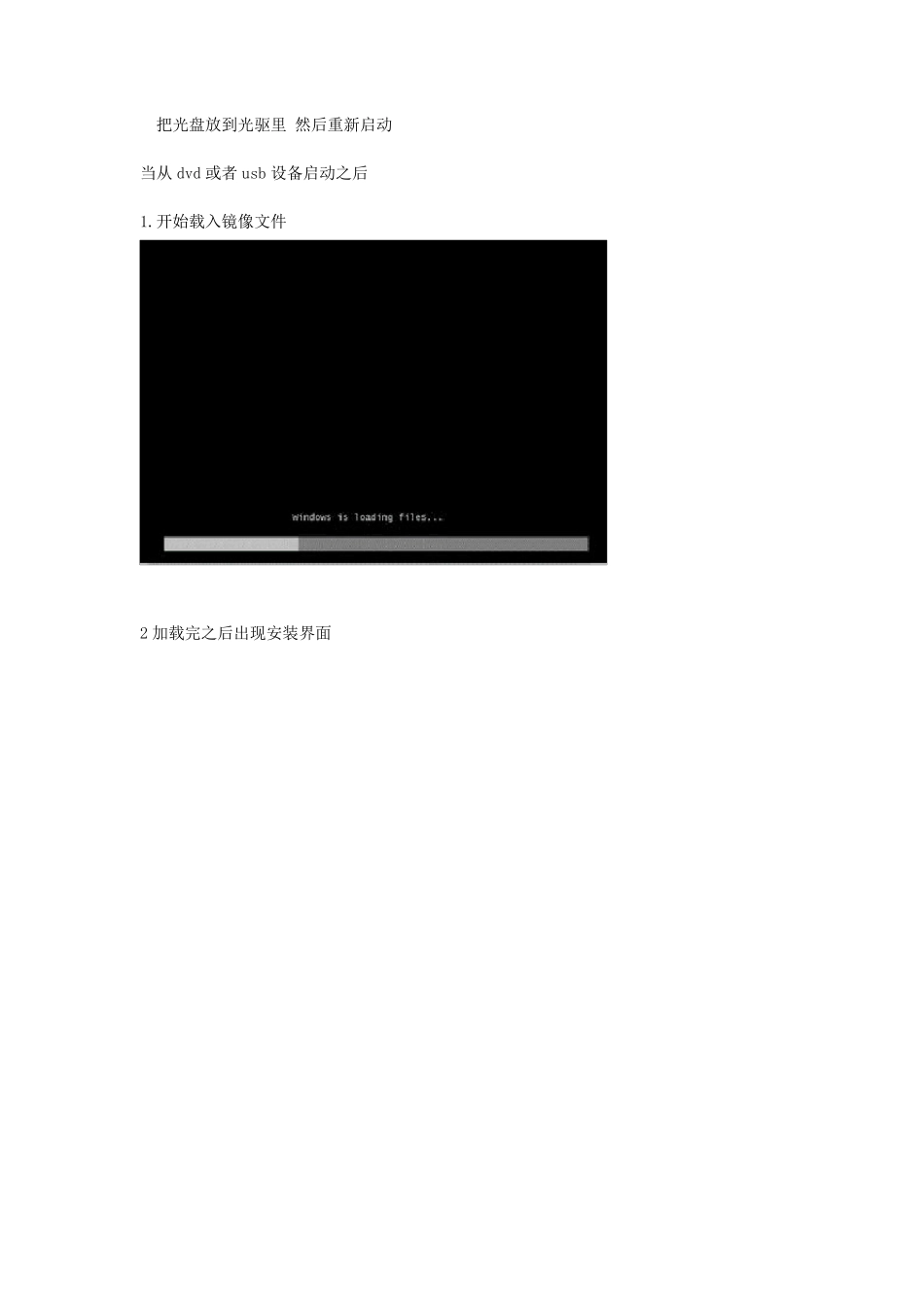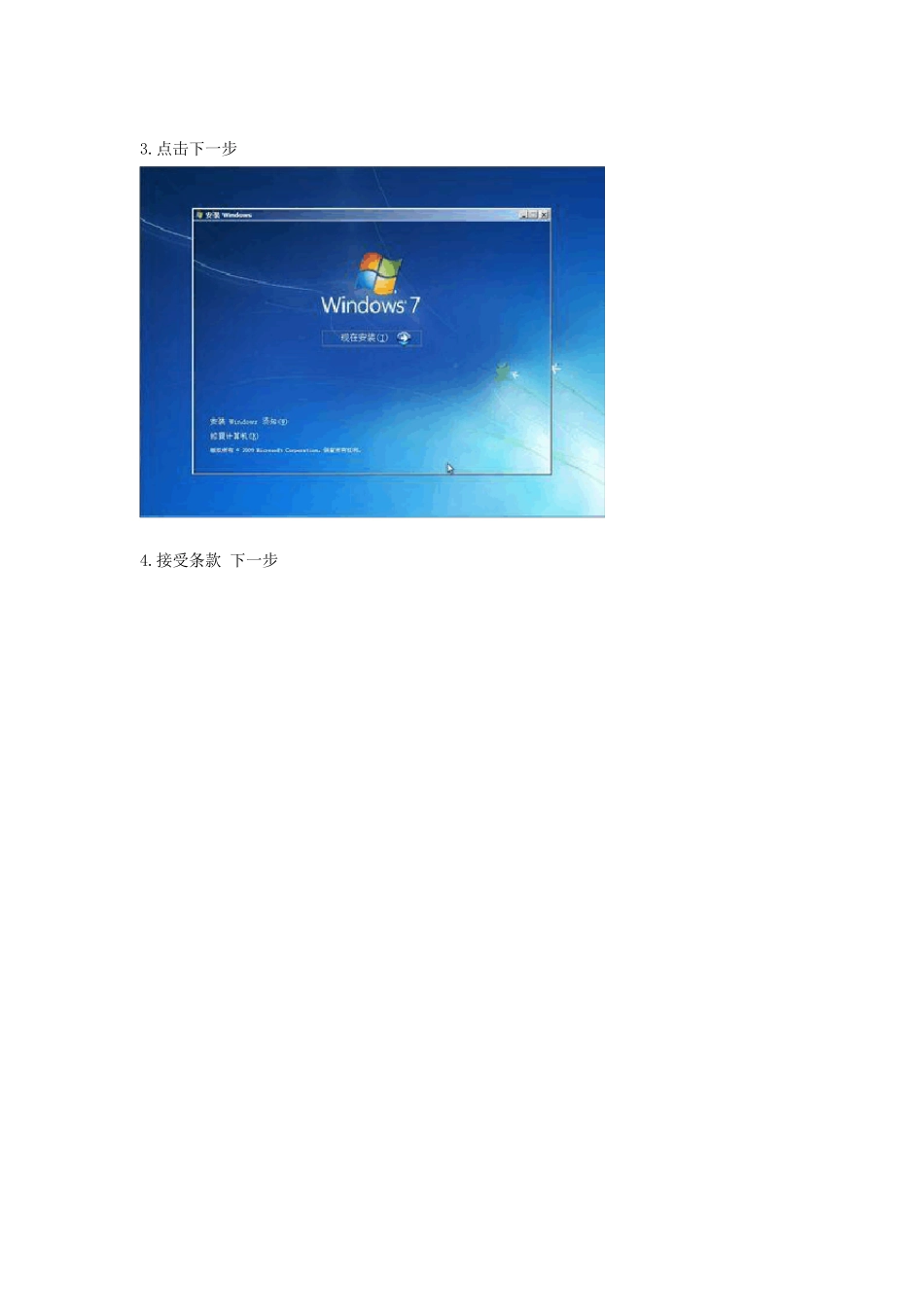把光盘放到光驱里 然后重新启动 当从dvd 或者usb 设备启动之后 1.开始载入镜像文件 2 加载完之后出现安装界面 3.点击下一步 4.接受条款 下一步 5.本文所示全新安装 所以选择自定义 6.出现磁盘安装界面 7 我这里是虚拟机测试的 只有一个硬盘 选择驱动器高级 8.点新建 如果电脑硬盘只有一分区的话 会自动创建一个 100M 系统分区 这个 100M 分区如果创建之后在删除会造成硬盘分区表永久损害 所以在安装系统之前 可以用其他分区工具先吧硬盘分区好 如果硬盘以前就创建好的分区 可以直接略过这一部 选择需要安装的位置点下一步 9.可以看下这 100M 系统分区 10 开始安装 11 继续安装 12 计算机开始重启 13 重启之后 为首次安装设置 14 重启之后继续安装 15 再次开始重启 16 重启之后检测计算机性能 17 设置用户名 18.设置密码 19 输入密钥 可以暂时不用输入 20 建议选择推荐设置 21 设置时区 时间 22.选择网络 如果是自己家里 就选专用网络 公共场所选择公用网络 23 计算机正在完成最后设置 24.出现欢迎界面 25 久违的桌面终于出现了 激活 1.正版 key 激活 这种激活方式是最简单的,确保机子联网之后,右键计算机的属性,拉到最下面 ,会看到计算机有30 天的试用期,点那个 输入密钥 , 点下一步 稍后会看到w indow s 已经激活副本 w in7 高级使用技巧 win7 比VISTA 要好,因为它有很多新的功能。不幸的是其中的一些功能并不是很容易被人们所发现,所以我们把其中的一些最重要的技巧和窍门创建成一个列表并且一步一步的向大家进行介绍。 1. PC Safeguard 电脑守卫 我很少让其他人使用我的电脑,因为我怕他们会把它弄的乱七八糟的,但是看起来,微软已经替我考虑到这一点并且顺便解决了这个问题。PC Safeguard 不会让任何人把你电脑的设置弄乱,因为当他们注销的时候,所有的设定都会恢复到正常。 当然了,他不会恢复你自己的设定,但是你唯一需要做的就是定义好其他用户的权限。 要使用 PC Safeguard, 首先 控制面板--用户帐户 接下来创建一个新的帐户,然后选择 "启用PC Safeguard" 然后确定。 然后你就可以安心的让别人使用你的电脑了,因为任何东西都不会被改变,包括设定, 下载软件 ,安装程序。 2. Screen Calibration 屏幕校准 很幸运, win7 拥有显示校准向导功能可以让你适当的调整屏幕的亮度, 所以你不会再遇到浏览照片和文...